PS中如何使用剪贴板
1、打开PS软件,点击菜单【文件---新建】,会弹出新建文档对话框,预设里默认是“自定”。
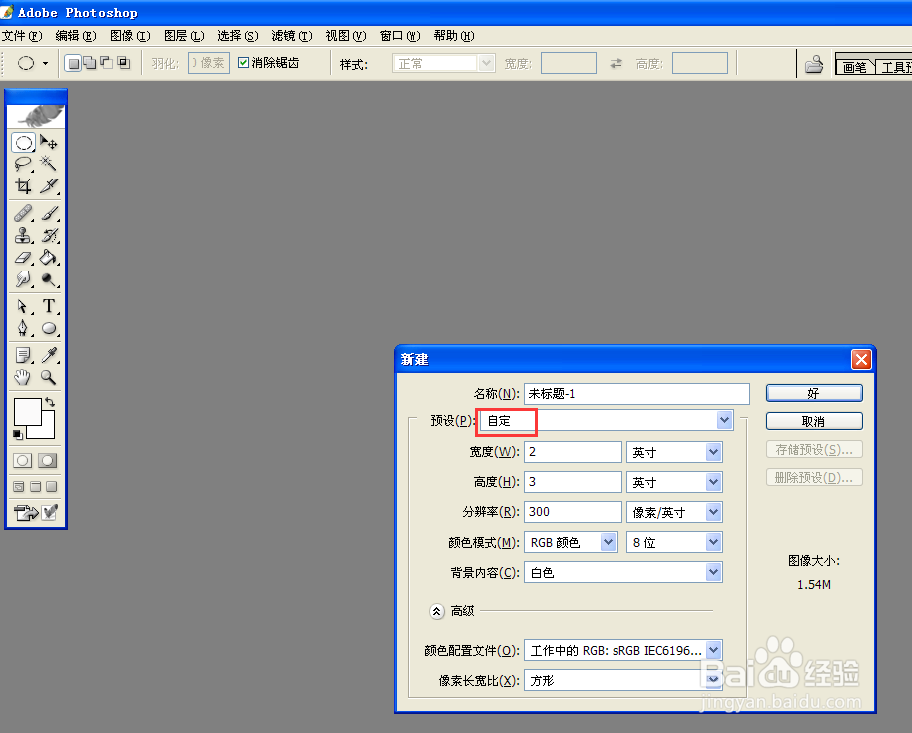
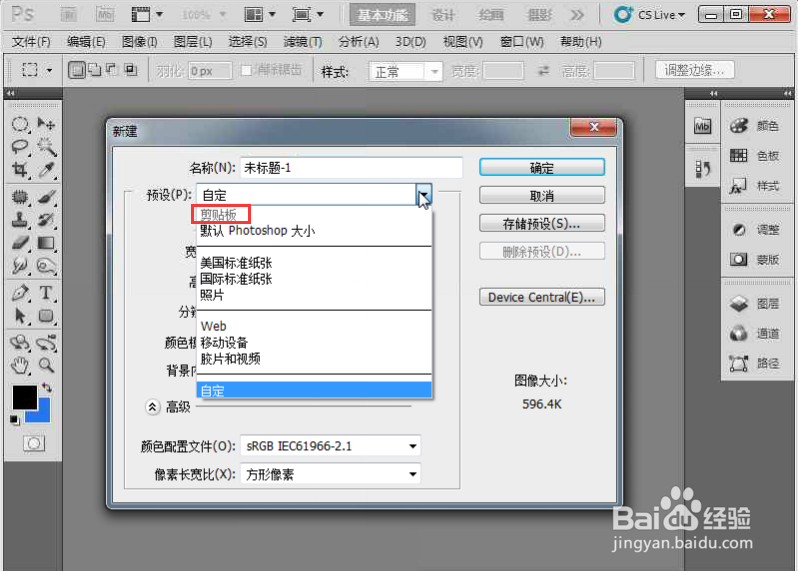
2、我们打开PS之后,先别急着新建文档,如果要用剪贴板的话。我们可以打开一张图片,用截图工具截图;或者朋友发过来的图片,我们用QQ截图。这就相当于复制-粘贴中的复制。
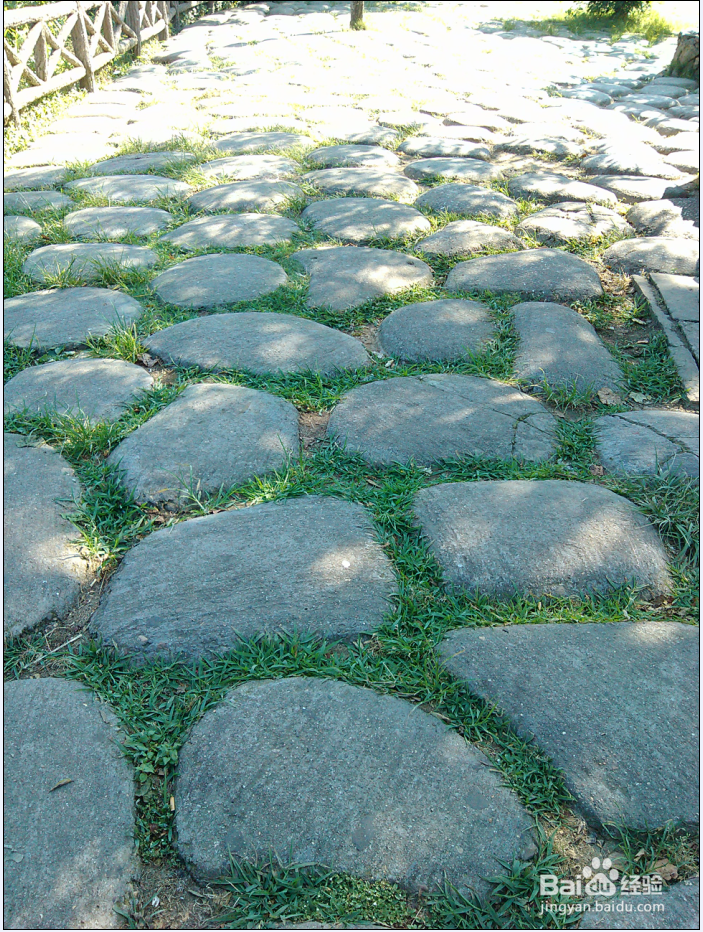
3、然后点击菜单【文件---新建】,这时候弹出的新建文档对话框,预设里面的“剪贴板”就变成黑色的了。表示可以使用了。选择“剪贴板”,点击“好”,或者确定(有些PS版本是“确定”)。你会看到,这里面的宽和高跟刚才截的图的宽和高是一致的。
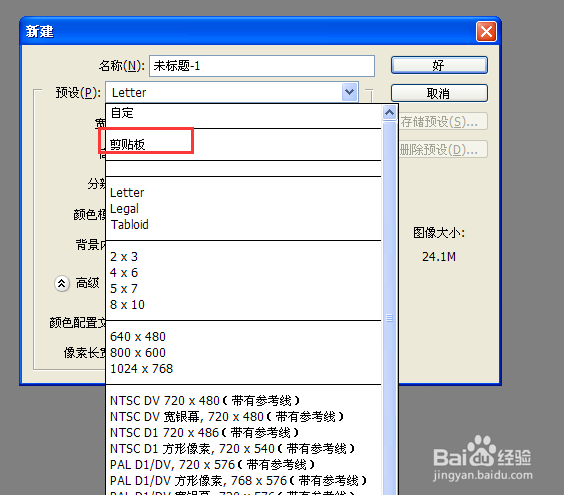
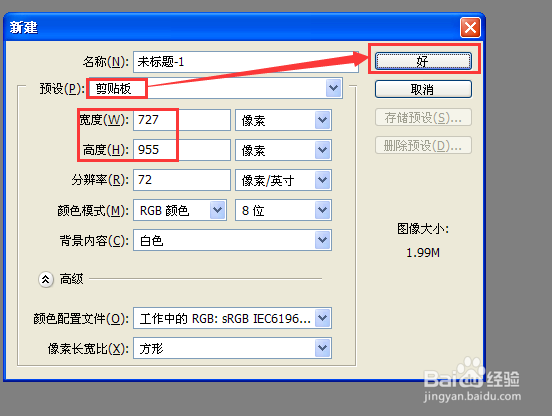
4、这时候就出来 一个空白的文档,不用着急,之前不是说了嘛,截图相当于复制粘贴中的复制,这还没有粘贴呢,当然就是空白的啦。
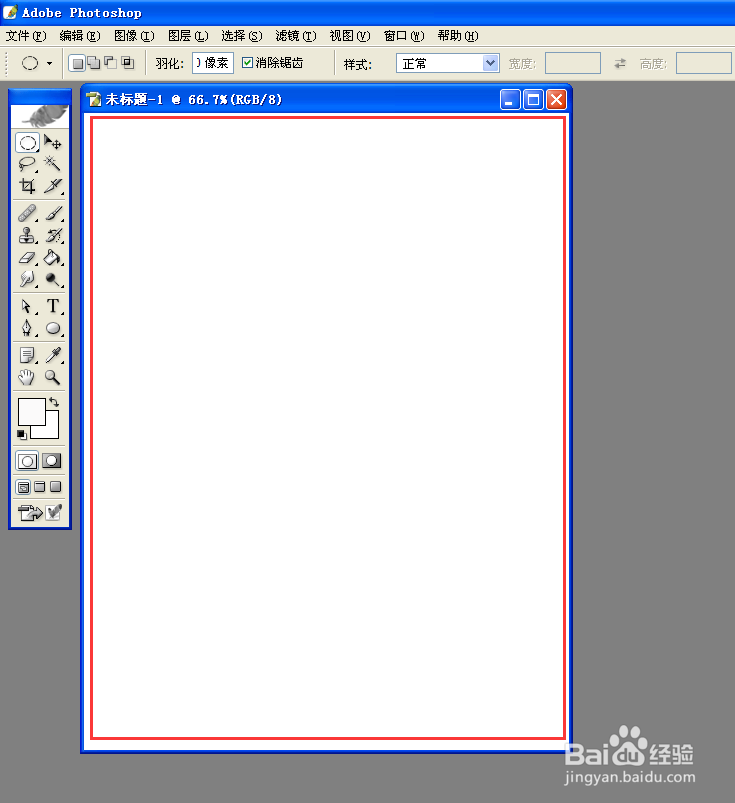
5、这之后,我们需要按Ctrl+V快捷方式,或者直接点击菜单【编辑---粘贴】,这时候的“粘贴”是黑色的,表示可用。然后,刚才的截图就被粘贴进来啦。
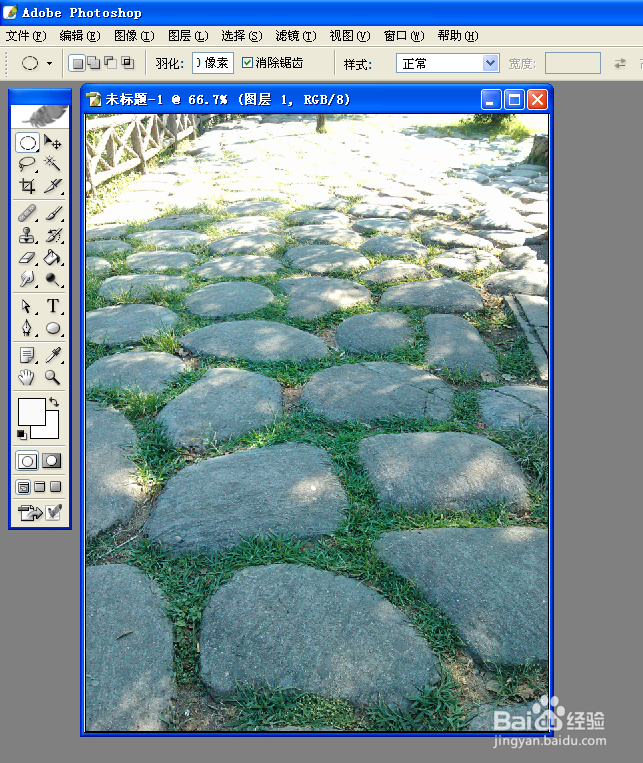
6、最后点击菜单【文件---存储为】,保存为你需要的格式,在弹出的“”JPEG 选项“对话框里点击好,或者修改品质,点击”好“。这样,就大功告成啦。不难的哦。。。
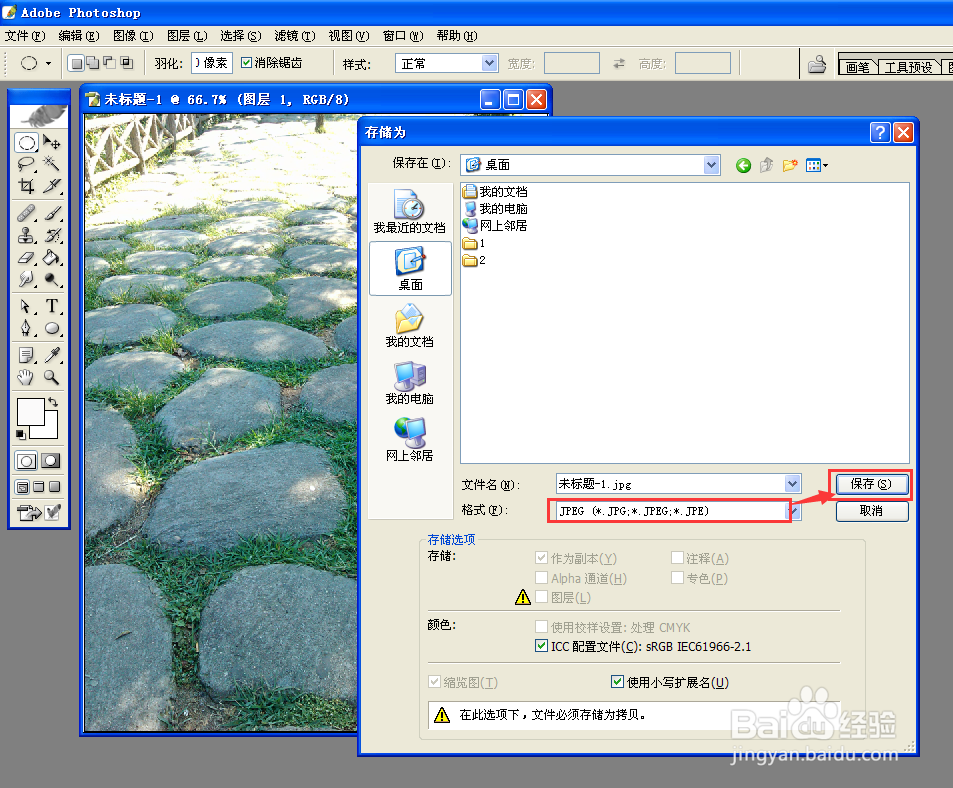
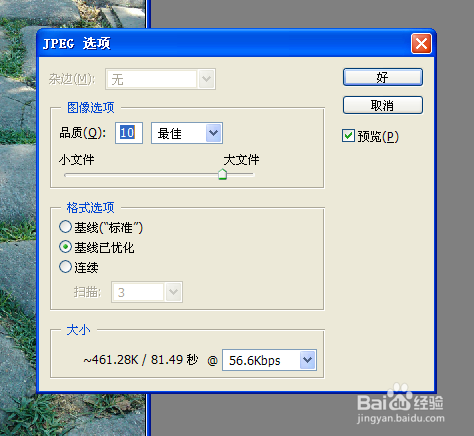

声明:本网站引用、摘录或转载内容仅供网站访问者交流或参考,不代表本站立场,如存在版权或非法内容,请联系站长删除,联系邮箱:site.kefu@qq.com。
阅读量:59
阅读量:150
阅读量:116
阅读量:147
阅读量:133